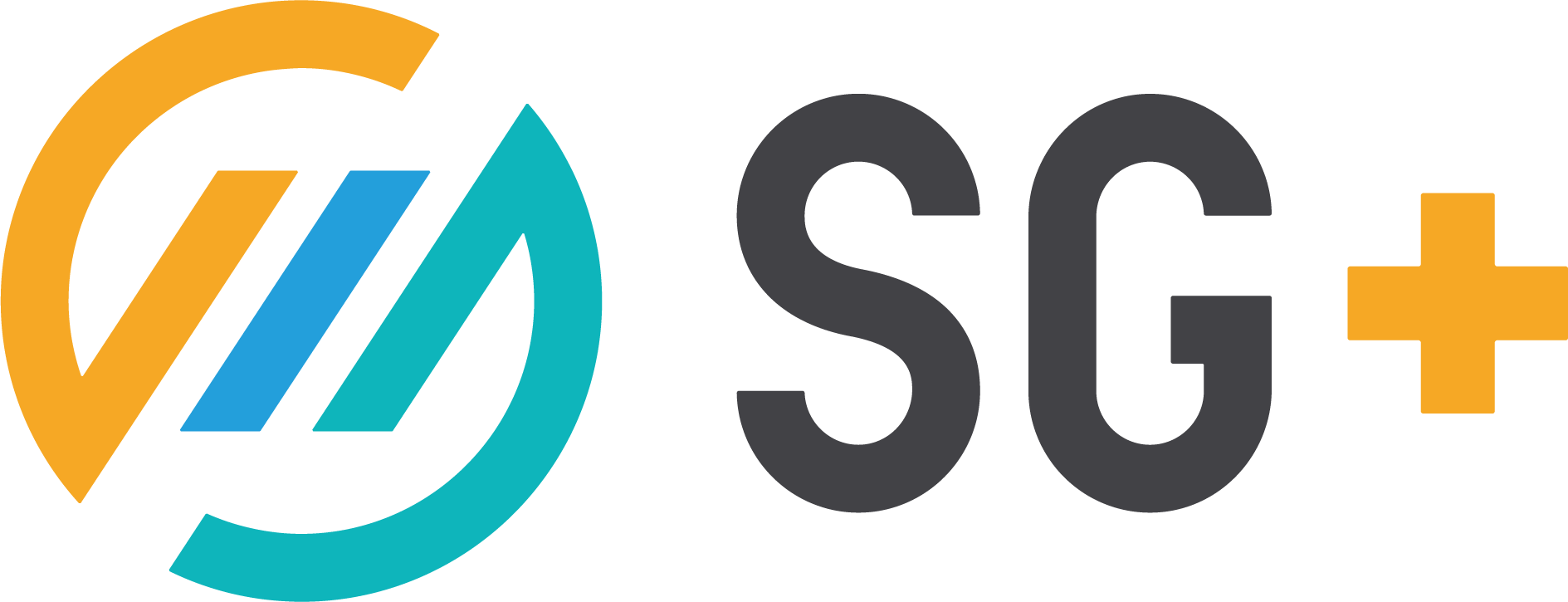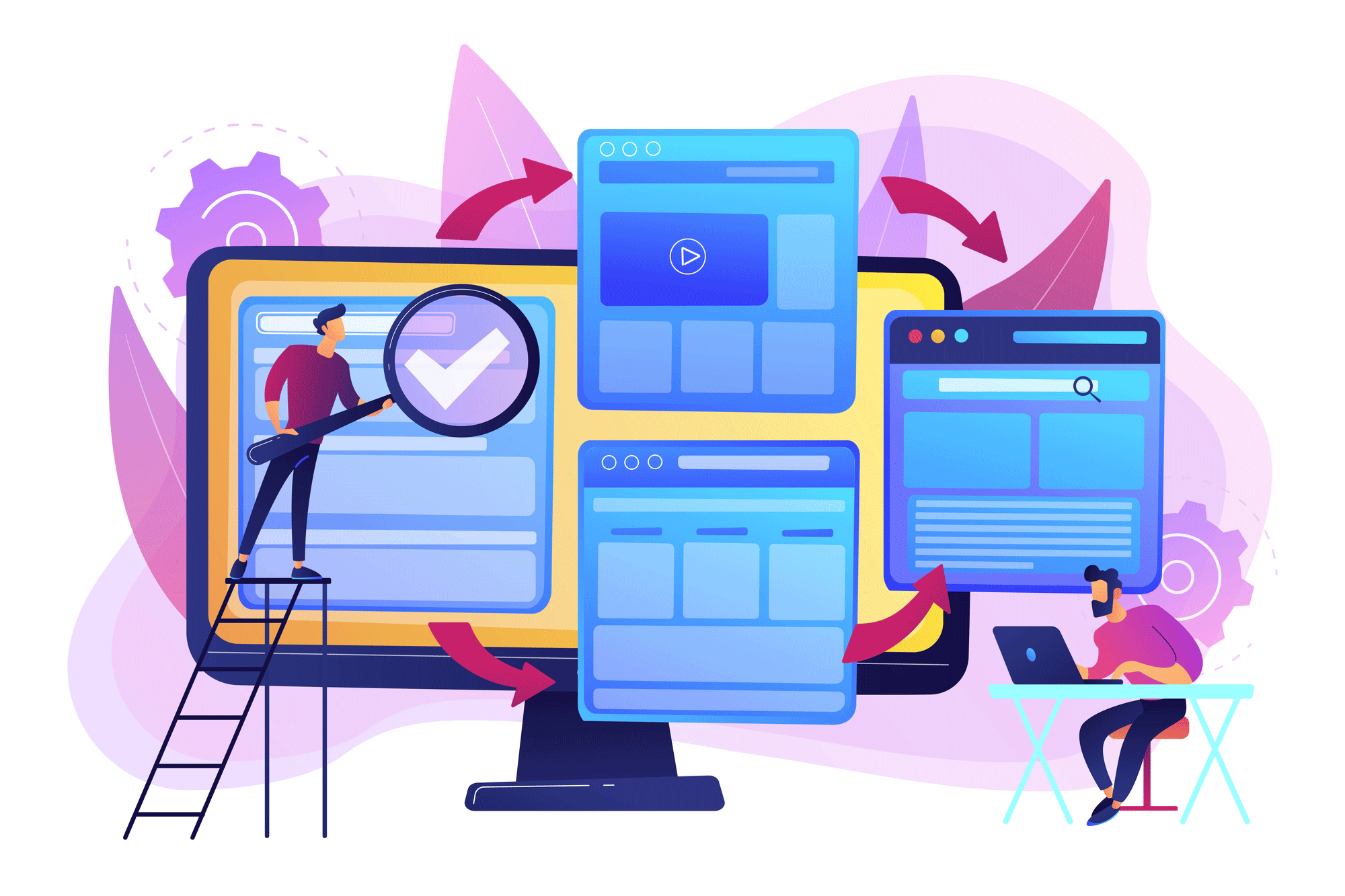【基礎編】SharePoint のサイトコンテンツの基本的な使い方
近年、テレワークをする機会が増えている中、SharePoint は、ONLINE で情報共有を円滑に行うためのポータルサイトを作成する理想的なアプリケーションです。本記事では、SharePoint のサイトコンテンツや権限についてご紹介します。サイトの作成や管理するためにも理解しておくと活用できます。
●この記事の目次
- SharePoint のサイトの全体像を理解しよう
- サイトコンテンツの使い方
2-1. 新規コンテンツの作成
2-2. サイト設定
2-3. リストやライブラリの設定
2-4. ごみ箱
2-5. サイトの利用状況 - まとめ
SharePoint のサイトの全体像を理解しよう
SharePoint のサイトの全体像について、ご説明します。
SharePoint のサイトは、「ドキュメントライブラリ」「リスト」「ページライブラリ」で構成されています。
● リスト
「アイテム」と呼ばれるデータを保管できます。
● ページライブラリ
「ページ」「ニュース」といった Web ページを保管できます。
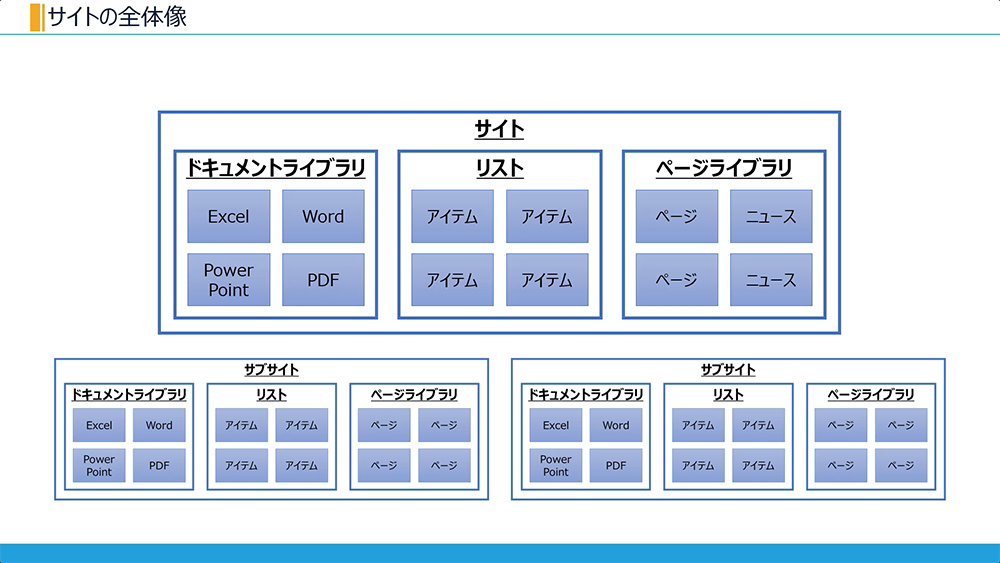
また、サイトと同じように「ドキュメントライブラリ」「リスト」「ページライブラリ」といった構成を持つ「サブサイト」を作成することができます。
これらのサイトやサブサイトをまとめて、「サイトコレクション」と呼びます。
サイトコンテンツの使い方
サイトコンテンツについてご説明します。
サイトコンテンツには、サイトのすべてのコンテンツが集約されています。
サイトコンテンツは、右上にある「設定(図中①)」と吹き出しが出るアイコンをクリックします。表示されるメニューから「サイトコンテンツ(図中②)」をクリックします。
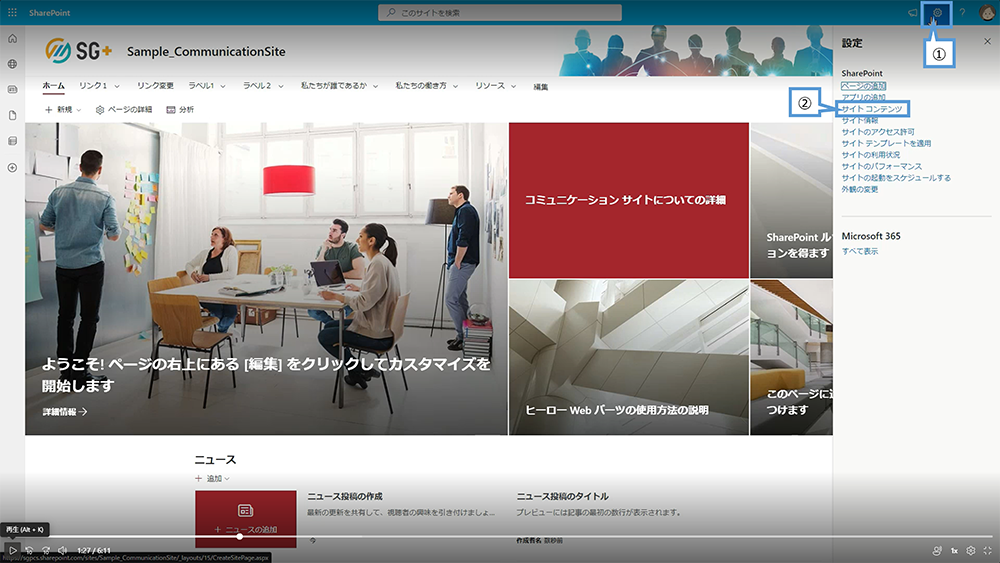
画面には、サイトを構成する「ドキュメントライブラリ」「リスト」「ページライブラリ」が一覧表示されます。サブサイト(図中③)と書かれたタブをクリックするとサブサイトが一覧表示されます。名前(図中④)の下にあるコンテンツ名がリンクになっているため、クリックすると中身のコンテンツを確認することができます。
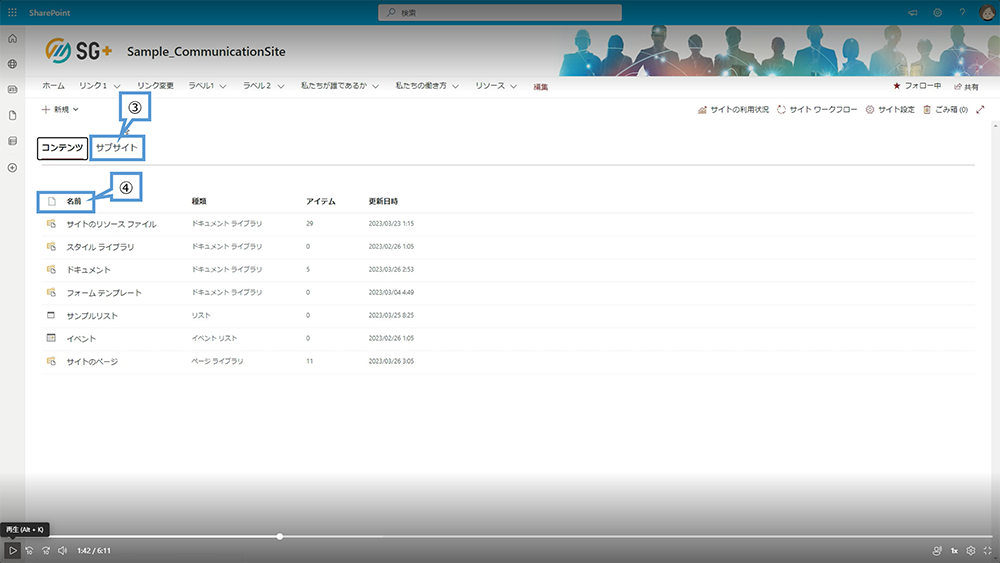
新規コンテンツの作成
画面左上の「新規(図中①)」をクリックすると、「リスト(図中②)」「ページ(図中③)」「ドキュメントライブラリ(図中④)」といったコンテンツの一覧が表示されるので、クリックすると新規作成できます。
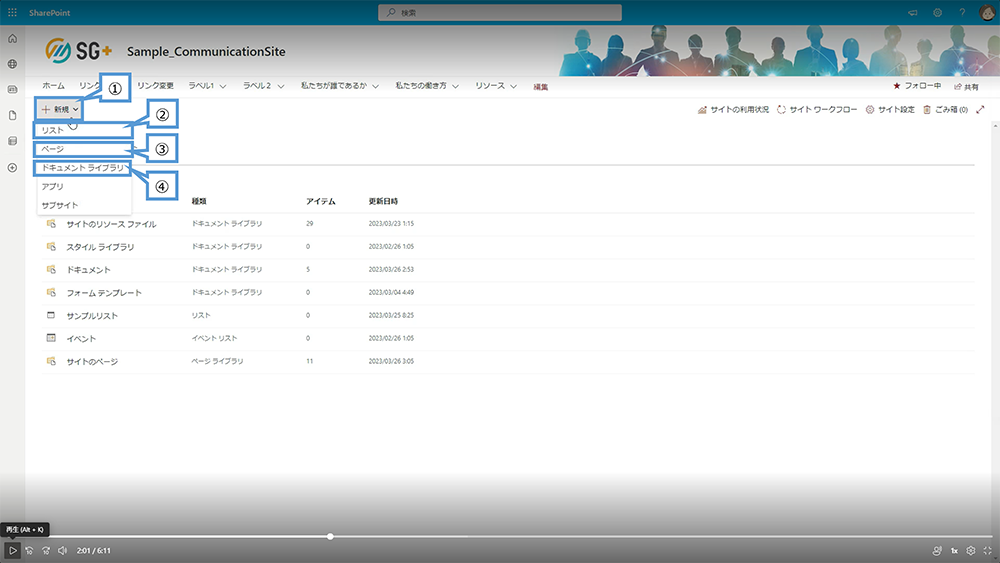
サイト設定
画面右上の「サイト設定(図中①)」をクリックすると、サイト設定画面が表示されます。
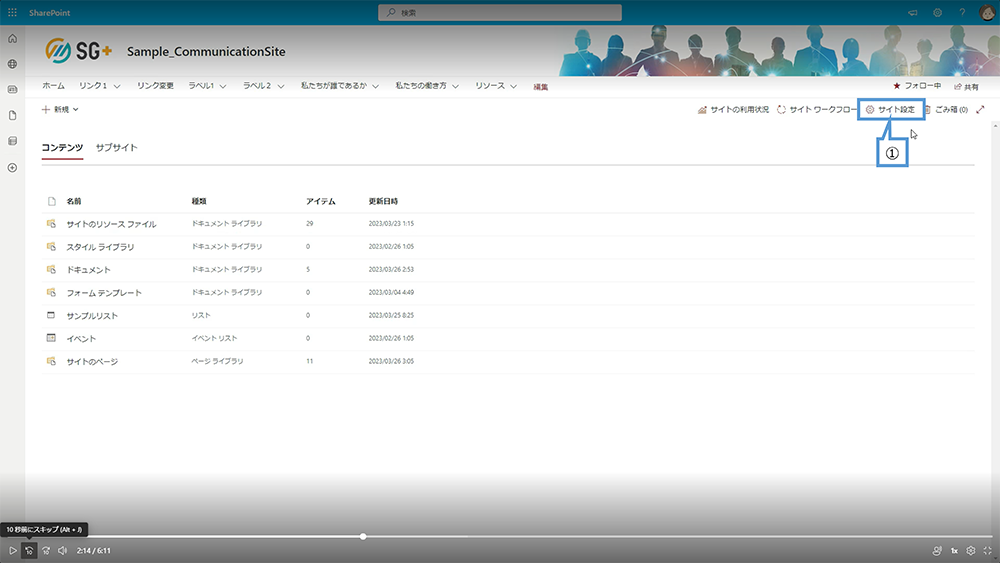
ここでは「ユーザーと権限(図中②)」や「外観(図中③)」をはじめ、サイトに関するほぼ全ての設定を行うことができます。また、サイトコレクションの管理(図中④)では、サイトコレクションに関する設定を行うことができます。
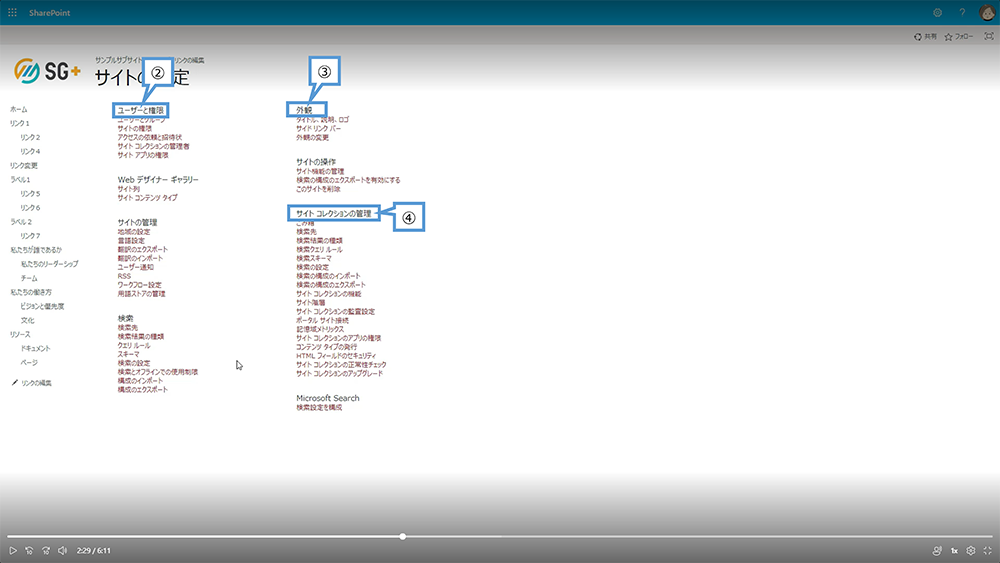
細かい設定になるため詳細は割愛しますが、一度、すべてのリンクをクリックして確認することをお勧めします。サイトでどのようなことができるのかを知ることができます。
リストやライブラリの設定
コンテンツ名の右にある「アクションの表示(図中①)」と吹き出しが出るアイコンをクリックすると表示されるメニューから「設定(図中②)」をクリックします。
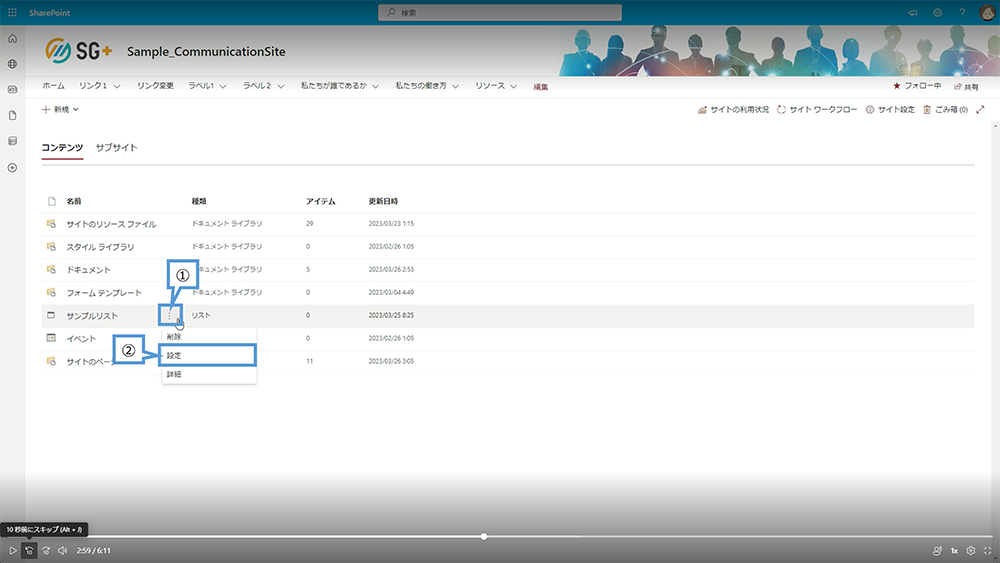
ここでは「全般設定(図中③)」「権限と管理(図中④)」「通信(図中⑤)」の下にあるメニューから、リストやライブラリに関する設定を行うことができます。細かい設定になるため詳細は割愛しますが、一度、すべてのリンクをクリックして確認することをお勧めします。リストやライブラリでどのようなことができるのかを知ることができます。「列(図中⑥)」の下にはリストやライブラリで設定されている列の一覧が表示されます。列名がリンクになっているので、クリックすると列に関する設定ができます。
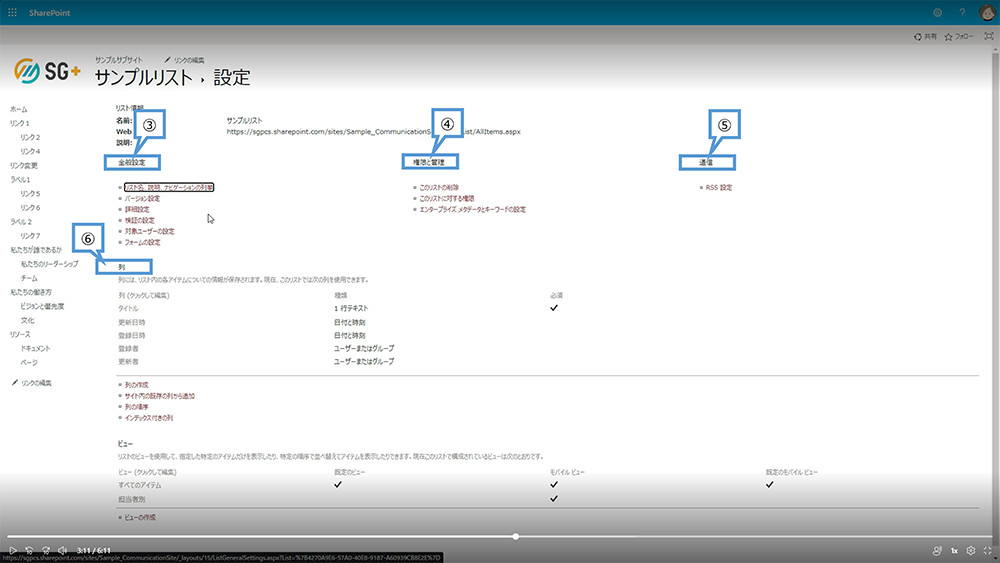
元の画面に戻る時は左上の「設定(図中⑦)」をクリックします。
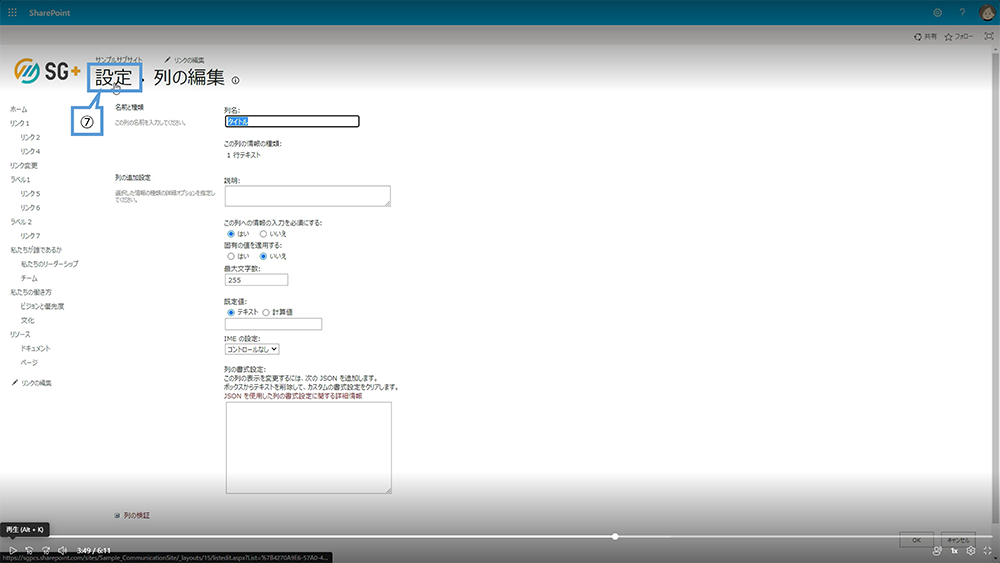
また「列の作成(図中⑧)」から新しい列を作成できます。「ビュー(図中⑨)」の下にはリストやライブラリで設定されているビューの一覧が表示されます。ビュー名がリンクになっているので、クリックするとビューに関する設定ができます。また「ビューの作成(図中⑩)」から新しいビューを作成できます。
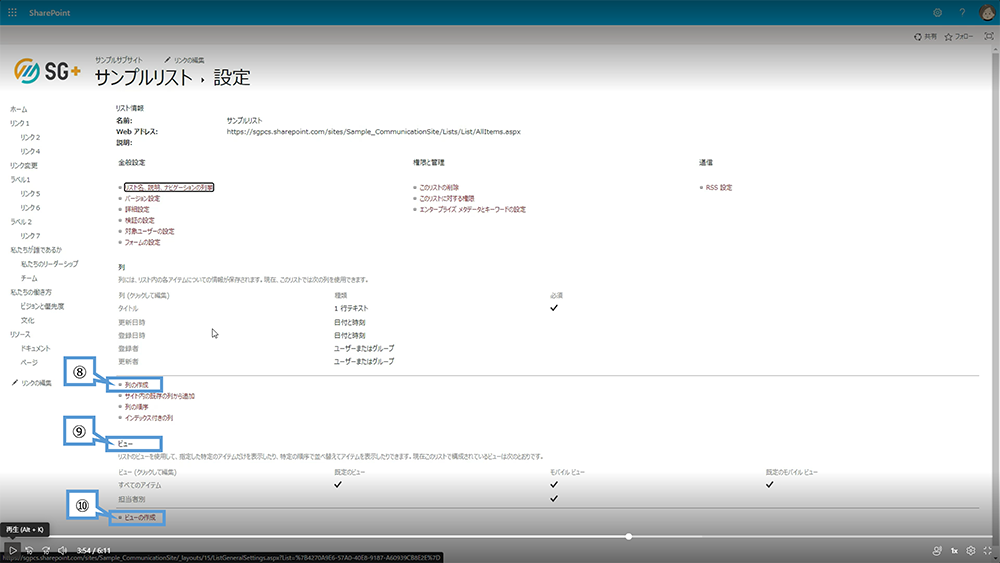
ごみ箱
画面右上の「ごみ箱(図中①)」をクリックすると、ごみ箱が表示されます。
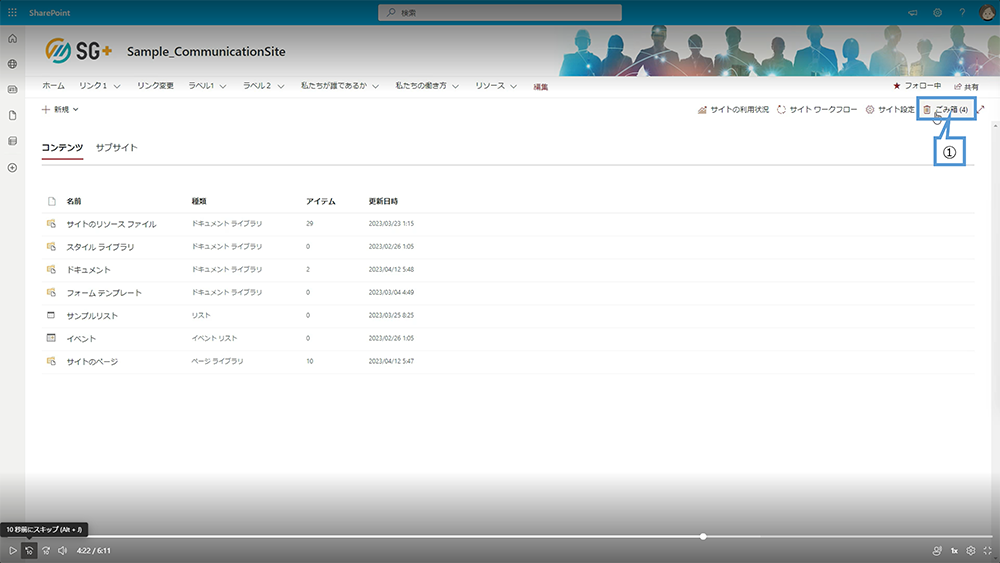
コンテンツを選択して、復元(図中②)したり、削除(図中③)したりできます。
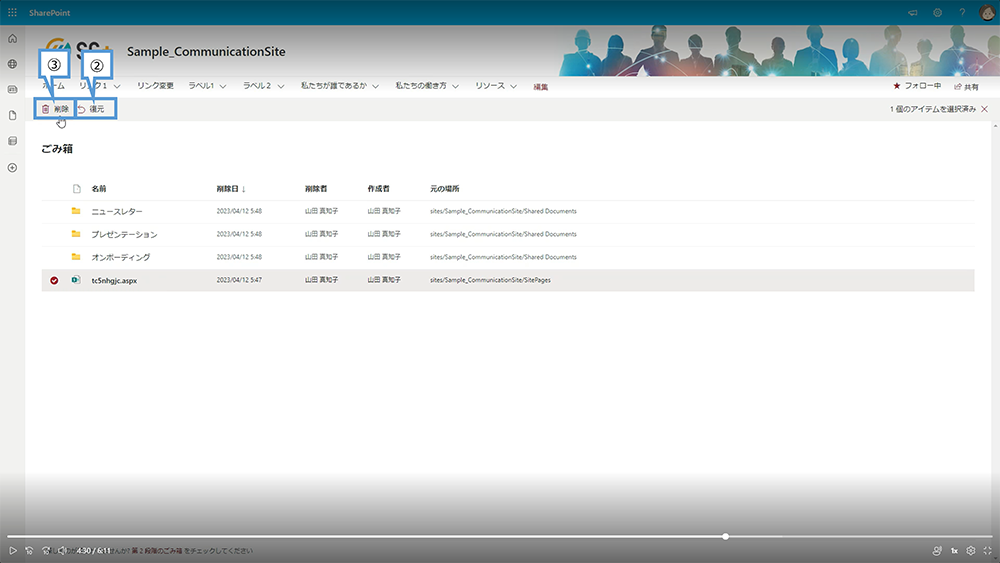
また「ごみ箱を空にする(図中④)」をクリックすると、ごみ箱のすべてのコンテンツが削除されます。
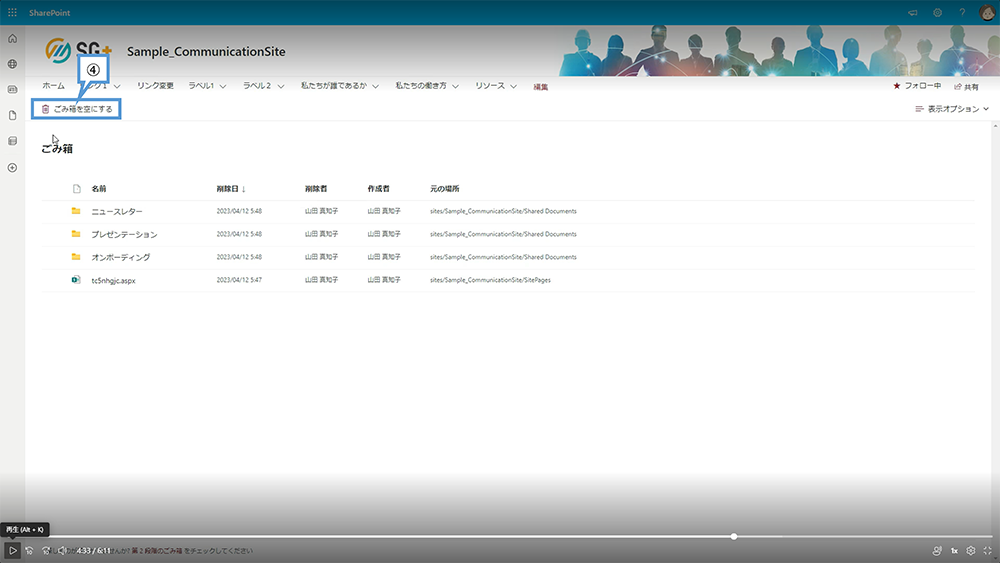
ただ、SharePoint には「第2段階のごみ箱」があり、ごみ箱から削除されたコンテンツは第2段階のごみ箱に格納されます。一番下に「第2段階のごみ箱(図中⑤)」と書かれたリンクがあるのでクリックします。使い方はごみ箱と同様なので割愛します。
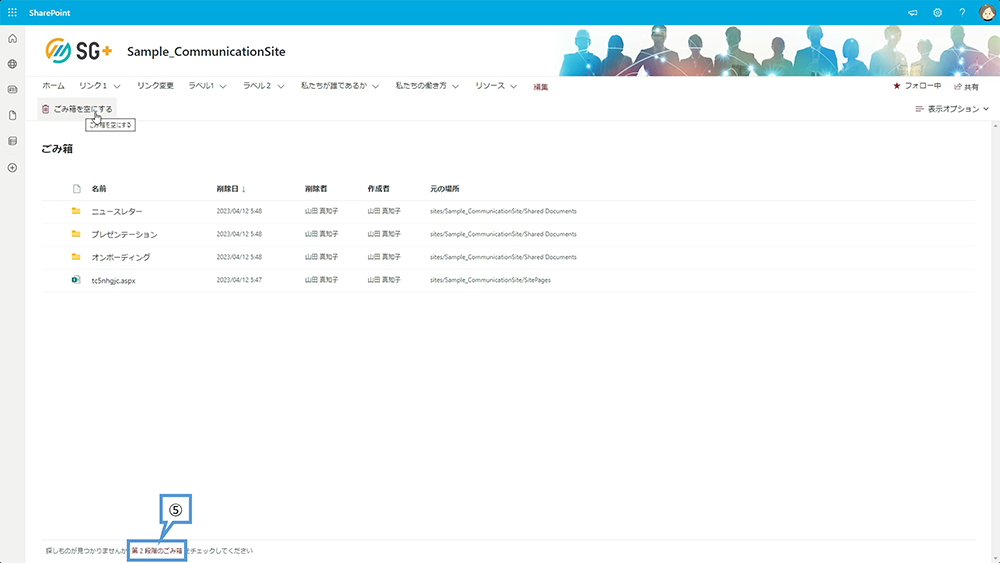
サイトの利用状況
画面右上の「サイトの利用状況(図中①)」をクリックすると、サイトの使用状況分析が表示されます。
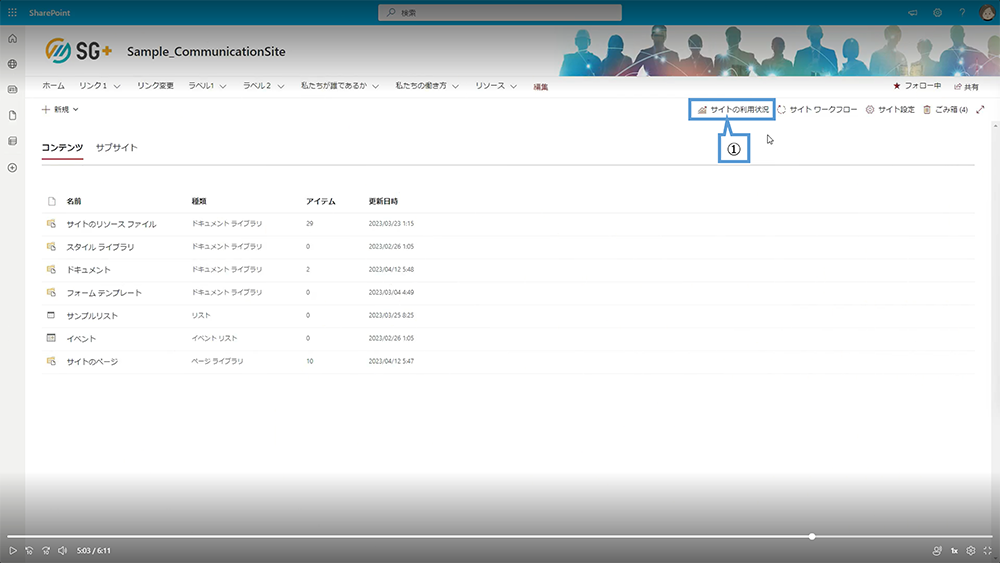
閲覧者数等のトラフィックや過去7日間で人気のあるコンテンツ、使用状況に関する分析情報、外部ユーザーとの共有といったサイトを運用する上で重要な情報がまとまっているため、活用してみてください。
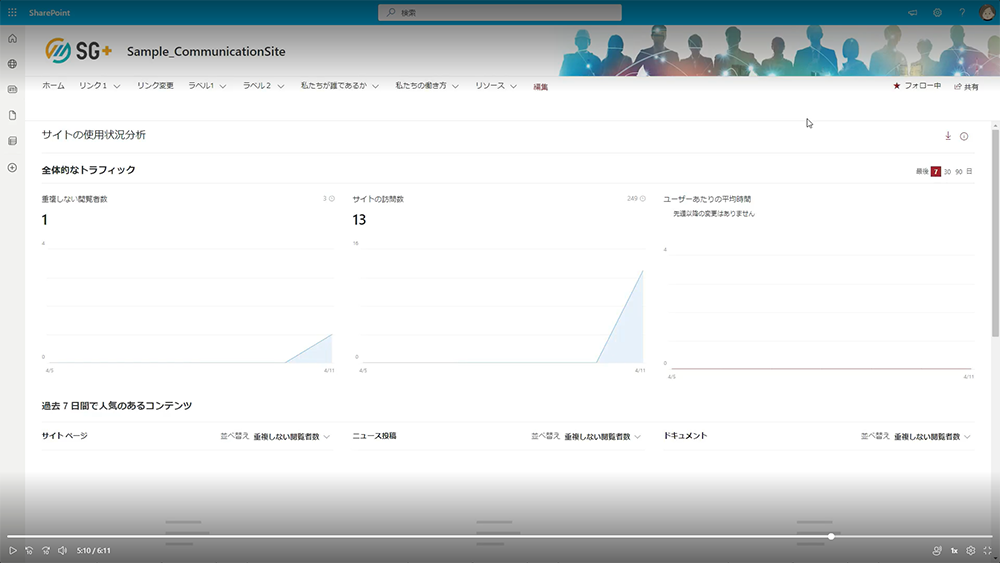
まとめ
今回は、SharePoint のサイト全体、サイトコンテンツ、サイトコンテンツの構成や作成方法について基本的な内容を紹介致しました。SharePoint は、社内ポータルサイトとしてよく使用されています、Excel や Word といったファイルの保存から、お知らせや最新のニュースなどを表示させるなど、組織内で情報を一括管理することが出来ます。例えば、社内での報告書や申請書などのフォーマットの格納、イベントやスケジュールなどの表示、利用者は一つのサイトから簡単にアクセスし利用が出来ます。
弊社へのお問い合わせ内容でも、1・2位を占めるアプリケーションですがサイトの作り方やファイル共有のやり方、権限設定の基本などわかりにくいアプリケーションでもあります。保存容量の設定や細かい権限設定などお客様の多様なニーズに合わせることが可能です。
「SharePoint は使っているけど有効的な利用ができていない」、「サイトがわかりにくい」などのお悩みがあればぜひ当社のご利用をご検討ください。
Microsoft 365 に精通したコンサルタントによる改善のご提案などお客様とご一緒に解決していきます。
関連サービス:Microsoft 365 導入支援サービス